Выбор и использование инструмента
Когда вы выбираете инструмент, меняются настройки, имеющиеся в нижней части панели инструментов. Например, когда вы выбираете инструмент рисования, возникают кнопки Object Drawing (Рисование объектов) и Snap То Objects (Привязка к объектам). Когда вы выбираете инструмент Zoom Tool (Масштаб) появляются настройки Enlarge (Увеличить) и Reduce (Уменьшить).
Сначала сделайте увеличение, чтобы видеть круг эмблемы более ясно.
Выберите инструмент Zoom Tool (Масштаб) в панели инструментов.
Выберите значок Enlarge (Увеличить) в области настроек панели инструментов
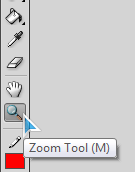
Щелкните мышью на круге воды с символами в нем, чтобы увеличить его на экране.
Выбор скрытого инструмента
Панель инструментов содержит слишком много инструментальных средств, чтобы можно было отобразить их все сразу. Некоторые инструменты размещаются в группах панели инструментов; отображается только последний инструмент, выбранный вами из группы. Если есть маленький треугольник в нижнем правом углу кнопки инструмента, в группе имеются другие инструменты. Щелкните мышью и удерживайте значок для видимого инструмента, чтобы видеть другие доступные инструменты, а затем выберите один из открывающегося меню.
Вы будете использовать инструмент Oval Tool (Овал), который скрыт инструментом Rectangle Tool (Прямоугольник), чтобы нарисовать контур вокруг круга эмблемы.
Выберите слой Pour на шкале времени Timeline, а затем щелкните мышью на значке Insert Layer (Вставить слой)
Назовите новый слой Outline.
Заблокируйте слой Pour, чтобы вы случайно на него что-либо не переместили.
В шкале времени Timeline переместите индикатор текущего времени в кадр 293. последний в фильме, и выберите кадр 293 в слое Outline.
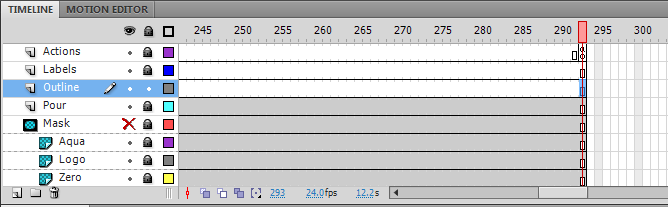
Щелкните мышью и удерживайте инструмент Rectangle Tool (Прямоугольник) в панели инструментов, а затем выберите инструмент Oval Tool (Овал) из открывающегося меню.
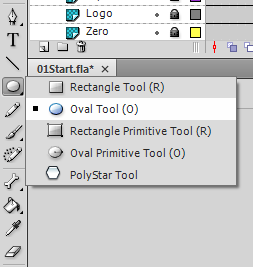
Щелкните мышью на значке Stroke Color (Цвет обводки) в области настроек панели инструментов. Откроется палитра Adobe Color Picker (Выбор цвета Adobe).
Выберите черный цвет в палитре Adobe Color Picker (Выбор цвета Adobe).
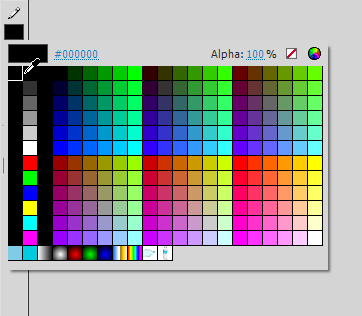
Щелкните мышью на значке Fill Color (Цвет заливки) в области настроек панели инструментов. Снова откроется палитра Adobe Color Picker (Выбор цвета Adobe).
Выберите отсутствие цвета в палитре Adobe Color Picker (Выбор цвета Adobe).
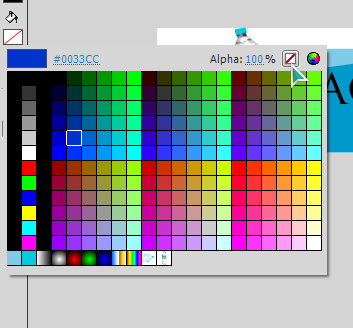
Удерживайте нажатой клавишу Shift пока вы рисуете овал вокруг круга эмблемы.
ПРИМЕЧАНИЕ: Нажатие клавиши Shift в то время, как вы рисуете, позволяет нарисовать правильный круг. Вы можете модифицировать многие инструменты, нажимая вспомогательные клавиши в то время, как вы используете их. Например, нажмите клавишу Alt (Windows) или Option (Mac OS) во время использования инструмента Zoom Tool (Масштаб), чтобы изменить его режим из Enlarge (Увеличить) в Reduce (Уменьшить).
Выберите инструмент Selection Tool (Выделение) а затем выберите овал.
В панели Properties (Свойства) измените значения ширины и высоты на 101 так, чтобы овал, который вы рисовали, точно соответствовал кругу эмблемы.
Выберите овал и затем используйте клавиши управления курсором на вашей клавиатуре, чтобы подтолкнуть круг на место.
В панели Properties (Свойства) измените настройку Stroke Height (Толщина обводки) на 4.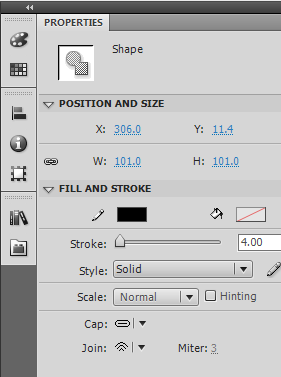

Комментарии